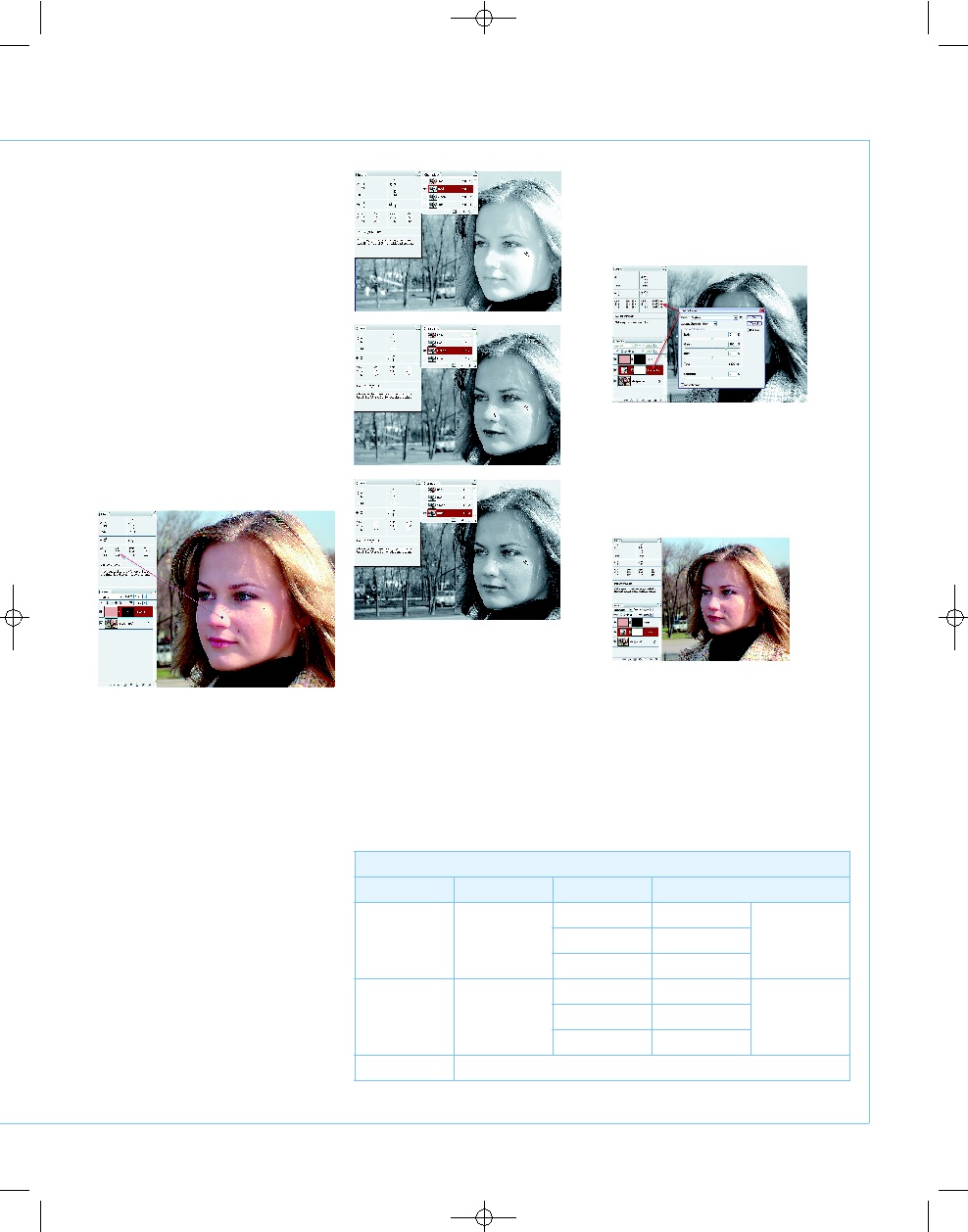Коррекция передержанного изображения
ADOBE PHOTOSHOP
2008
ЯНВАРЬ ФЕВРАЛЬ
| D
IGITAL
C
AMERA
P
HOTO
& V
IDEO
61
На этой иллюстрации мы видим две конт
рольные точки и соответствующие им зна
чения в палитре Info, а также область, в ко
торой берем образец цвета для заливки
места полного пересвета.
Создаем новый пустой слой выше изоб
ражения. Заливаем его выбранным цветом
(полученные значения RGB можно ввести в
соответствующие поля Color Picker (Палит
ра цветов) и получить требуемый цвет за
ливки). Режим наложения нового слоя ос
тавляем Normal (Нормальный), но добавля
ем к нему черную маску: Layer (Слой) >
Layer Mask (Слой маска) > Hide All (Скрыть
все). Маска скрывает всю заливку, но
кистью белого цвета мы протираем в маске
дырочку там, где наш цвет должен закрыть
пересвет. Для большей естественности на
до уменьшить Opacity (Непрозрачность)
слоя с заливкой, потому как область с пе
ресветом все же должна быть наиболее
светлой на общем фоне — игру светотени
на лице еще никто не отменял.
После такой операции значения RGB в
контрольной точке 1 изменились, и мы ви
дим, что в этой области пересвет исчез, а
нос девушки приобрел более естественный
цвет.
Убираем частичный
пересвет
Можно ли так же поступить с точкой 2. От
вет отрицательный. Прежде всего потому,
что созданием слоя с заливкой мы коррек
тируем одновременно все три составляю
щие RGB, а в точке 2 нас не устраивает
только красный канал R. Поэтому сделаем
по другому — рассмотрим фотографию
в каждом из цветовых каналов:
Красный канал R в точке 2 имеет значе
ние 255, как оно и было, поэтому для наших
целей не подходит.
В зеленом канале G информации уже
вполне достаточно для использования его
в качестве корректирующего: RGB = 231;
231; 231.
Синий B также очень неплох — RGB =
202; 202; 202, но его использовать надо с
оглядкой — обычно синий канал содержит
больше всего шумов и прочих дефектов.
Выберем для работы результаты иссле
дования по зеленому каналу, как наиболее
гламурному из двух возможных. Но это нам
понадобится чуть позже, а пока вернемся
к композитному RGB.
К основному слою добавляем корректи
рующий слой Channel Mixer (Микширование
каналов): Layer > New Adjustment Layer >
Channel Mixer…
В окне смешения каналов ставим галку
на Monochrome и вспоминаем, что нас инте
ресует зеленый канал — для него задаем
100%. Для остальных — 0%.
Интересно, что еще даже не нажав ОК,
мы уже видим, что в точке 2 значения изме
нились на более приемлемые. Последним
штрихом будет задание корректирующему
слою режима наложения Luminosity.
Вот так будет выглядеть окончательное
изображение. Интересно отметить, что если
выключить самый верхний слой, который
мы делали для борьбы с пересветом на но
су, то корректирующий слой окажется не
в силах побороть трехканальный пересвет.
Поэтому ни один из этих способов не явля
ется универсальным, и можно рекомендо
вать применять их совместно.
Конечно, по поводу второго способа, лик
видирующего локальный пересвет, можно
возразить, что это не так уж и важно — по
думаешь, один канал без цвета! Два дру
гих то работают. Что на это скажешь…
Только то, что для настоящего мастера не
может быть незначительных мелочей.
Коррекция передержанного изображения
Имя слоя
Тип слоя
Режим слоя
Параметры
Слой 2
Изображение
Режим
наложения
Normal
Заливка цветом
кожи
Непрозрачность, %
34
Маска
Черная
Слой 1
Корректирующий
Режим
наложения
Luminosity
Channel Mixer
Green=100%
Monochrom
Непрозрачность, %
100
Маска
Белая
Фоновый
Исходное изображение
Игорь УЛЬМАН
Cхема слоев
Photoshop_Ulman_Perederzhan(C)(P).qxd 06.12.2007 19:17 Page 61
| Журнал Digital Camera Photo&Video | Номер 60 (Январь-Февраль 2008) | Страница 61 | Версия страницы: HTML | JPEG | PDF |